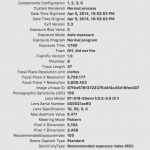Cuando tomas una foto con una cámara digital, incluyendo tu iPhone, iPad y iPod Touch, se guarda más que la imagen en sí. Los metadatos, también conocidos como datos EXIF se guardan sobre la foto. Estos datos EXIF consisten en información como el tamaño de la imagen, la fecha en que se tomó la foto, la ubicación de la foto, y otros metadatos esenciales sobre la imagen.
Aunque esta información es útil, a veces puede hacer que la foto esté más hinchada de lo necesario. Por suerte, si quieres hacerlo, puedes eliminar fácilmente todos los datos EXIF de una foto de tu Mac. Esto es muy fácil de llevar a cabo, y solo requiere unos pocos momentos de tu tiempo. Al eliminar los datos EXIF de una foto, puedes reducir el tamaño de la imagen, a la vez que conservas la calidad de la misma.
Una vez que elimine los datos EXIF, el archivo de imagen ya no tendrá esa información incluida en la foto. Puede utilizar la herramienta de terceros llamada ImageOptim para eliminar los datos EXIF de una imagen. ImageOptim es una herramienta gratuita para su Mac, que puede utilizarse para comprimir y optimizar imágenes. Esto también eliminará los datos EXIF de una foto. Puede que tengas dudas para descargar una herramienta de terceros, pero pronto descubrirás que vale la pena. Para empezar y usar ImageOptim para eliminar los datos EXIF de una foto, siga las instrucciones que se indican a continuación.
Use ImageOptim para eliminar los datos EXIF de la imagen en Mac
Aunque tendrás que descargar ImageOptim, encontrarás que es una herramienta muy útil para tener en tu ordenador. Para empezar y usar ImageOptim para eliminar los datos EXIF de una imagen, sigue las sencillas instrucciones de abajo.
1. Descargue ImageOptim del desarrollador.
2. Lanzamiento ImageOptim . Nota: Es mejor colocar la aplicación en algún lugar de tu Dock o Desktop , para tener un fácil acceso.
3. Simplemente arrastra y suelta la foto de la que quieres eliminar los datos EXIF en la ventana abierta de la aplicación.
Esto iniciará automáticamente el proceso de extracción de datos EXIF. Las imágenes tienden a optimizarse muy rápidamente, sin embargo, si se utiliza este método para eliminar los datos EXIF de grandes cantidades de fotos o imágenes de gran resolución, el proceso puede tomar algún tiempo. Generalmente, las imágenes JPEG y GIF se optimizan muy rápidamente, pero los archivos PNG tardan más tiempo.
Es tan simple como eso. Arrastrando y soltando, puedes eliminar fácilmente los datos EXIF de los archivos de imagen. Lo mejor de eliminar los datos EXIF de un archivo es que el tamaño de la imagen será mucho mayor. Tampoco comprometerá la calidad de la foto, en lo más mínimo.
Confirme que los datos de EXIF fueron eliminados
Para confirmar que los datos EXIF fueron eliminados de su archivo de imagen, siga las siguientes instrucciones.
1. Abre la imagen que has optimizado en Vista previa .
2. Usando la barra de menú de la parte superior, haz clic en Herramientas.
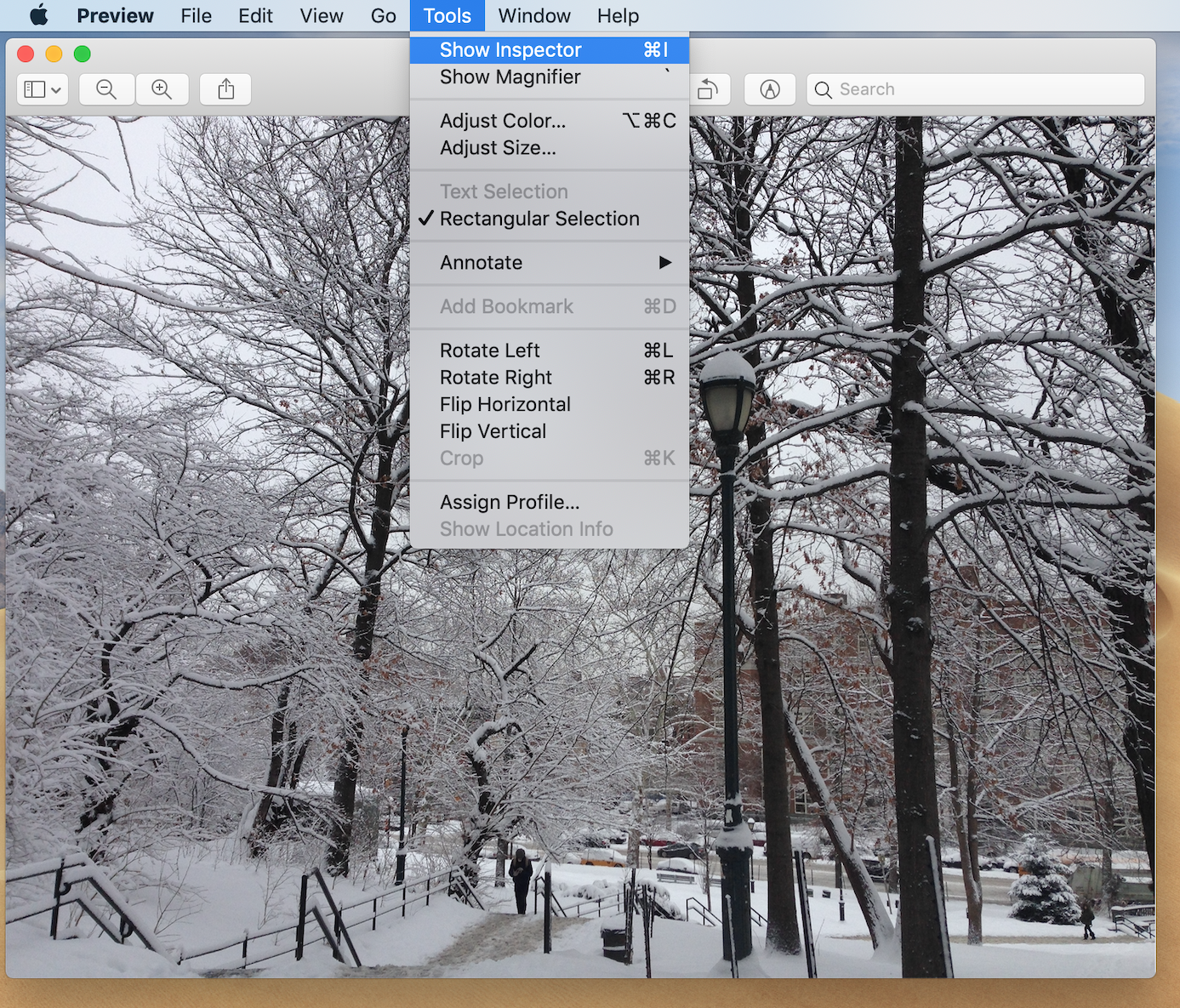
3. En el menú desplegable que aparece, haga clic en Mostrar Inspector .
4. Haz clic en la pestaña (i) .
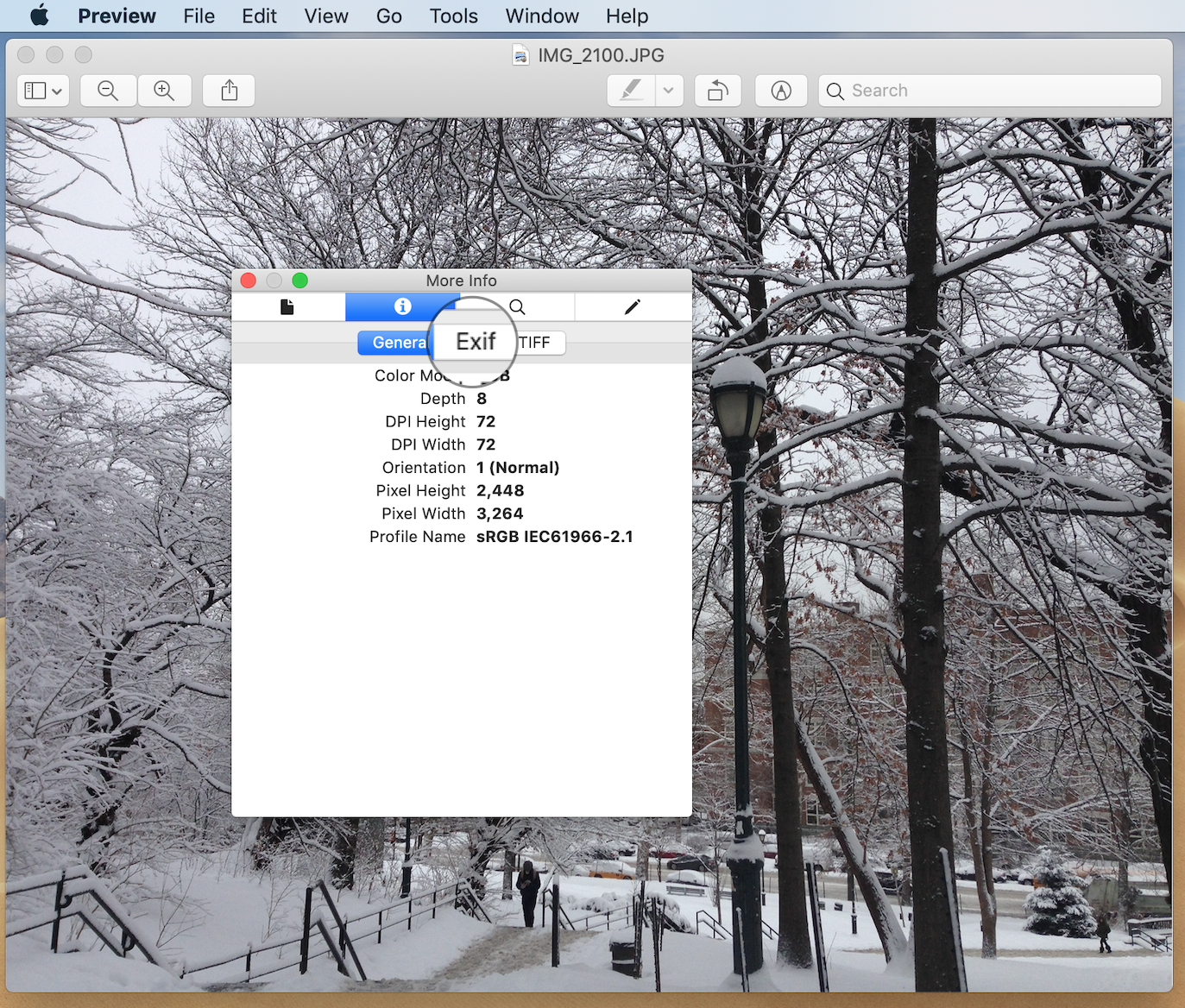
5. No debería haber ninguna pestaña Exif vista, o si hay una pestaña Exif entonces debería haber una falta de datos bajo la pestaña.
Es probable que las dimensiones de la imagen permanezcan bajo la pestaña Exif, sin embargo, todo lo demás desaparecerá. Ha eliminado con éxito los datos EXIF de su foto usando la aplicación ImageOptim.
Siéntase libre de explorar la aplicación, y descubrir todas sus otras capacidades. ImageOptim es una maravillosa herramienta para la compresión de fotos. Sobre todo, es completamente gratis.